windows10查看mac地址 Win10如何查看电脑的MAC地址
更新时间:2023-09-27 10:52:45作者:yang
windows10查看mac地址,在使用Windows 10操作系统时,了解如何查看电脑的MAC地址非常重要,MAC地址,也称为物理地址,是每个网络适配器(如无线网卡或以太网卡)在制造时分配的唯一标识符。通过了解电脑的MAC地址,我们可以更好地管理和配置网络连接。对于很多用户来说,查看电脑的MAC地址可能会感到有些困惑。本文将向您介绍如何在Windows 10中查看电脑的MAC地址,以帮助您更好地理解和操作您的计算机。无论您是为了网络安全还是出于其他目的,掌握这些技巧都将是非常有用的。
具体步骤:
1、在Win10系统中,点击Win10开始菜单图标。在菜单选项框中再选择“设置”选项点击它。如图所示;
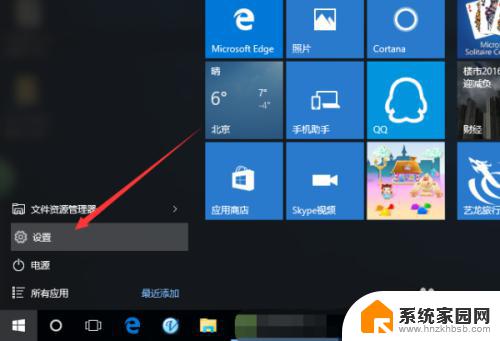
2、在打开的设置选项对话窗口中,然后再点击进入“网络和internet”选项。如图所示;
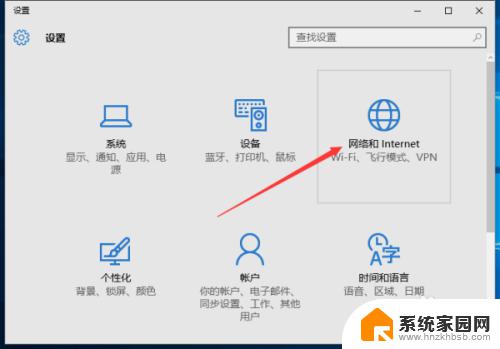
3、在打开的网络和Internet设置中,找到“高级选项”命令再点击它。如图所示;
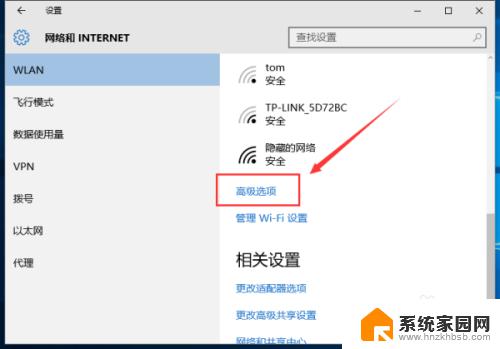
4、最后在高级选项下的“属性”中,可以看到物理地址这一项。这个就是MAC地址了。如图所示;
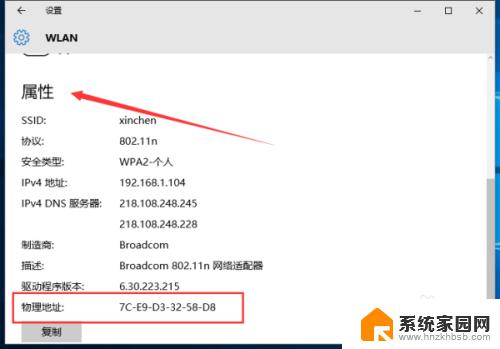
以上是查看Windows 10的MAC地址的全部内容,如果您遇到此类问题,可以按照本文提供的方法进行解决,希望这篇文章能够帮助到您。
windows10查看mac地址 Win10如何查看电脑的MAC地址相关教程
- win10查网卡mac地址 Win10电脑如何查看网卡的物理MAC地址
- win10看mac地址 Win10电脑如何查看网卡的物理MAC地址
- win10怎么查看电脑ip地址 Win10怎么查看本机IP地址
- win10查询电脑ip地址 Win10如何查看本机IP地址
- 如何更改电脑mac地址win10 Win10修改mac地址详细步骤
- 打印机有ip地址吗 如何在Win10中查看局域网打印机的IP地址
- win10本机ip地址查询 Win10怎么查看本机IP地址
- 怎么知道wifi的ip地址 Win10怎么查看连接wifi的IP地址
- 怎么看笔记本电脑的ip win10系统如何查看笔记本电脑的IP地址
- win10如何更改ip地址 Windows10如何修改IP地址设置
- win10电脑控制面板在哪里? win10系统控制面板怎么打开
- 电脑横屏怎么调成竖屏显示 win10怎么调整电脑屏幕方向
- 电脑输入法如何切换简体中文 Windows10输入法简体字设置方法
- win10不能调节屏幕亮度怎么办 笔记本亮度调节无效
- win10设置桌面图标显示 win10桌面图标显示不全
- 电脑怎么看fps值 Win10怎么打开游戏fps显示
win10系统教程推荐
- 1 win10设置桌面图标显示 win10桌面图标显示不全
- 2 电脑怎么看fps值 Win10怎么打开游戏fps显示
- 3 笔记本电脑声音驱动 Win10声卡驱动丢失怎么办
- 4 windows查看激活时间 win10系统激活时间怎么看
- 5 点键盘出现各种窗口 如何解决Win10按键盘弹出意外窗口问题
- 6 电脑屏保在哪里调整 Win10屏保设置教程
- 7 电脑连接外部显示器设置 win10笔记本连接外置显示器方法
- 8 win10右键开始菜单没反应 win10开始按钮右键点击没有反应怎么修复
- 9 win10添加中文简体美式键盘 Win10中文输入法添加美式键盘步骤
- 10 windows10怎么关闭开机自动启动软件 Win10开机自动启动软件关闭方法